win10EML文件打不开怎么办(EML文件打开方法)
最佳答案
大家好,筱雅来为大家解答以上问题。win10EML文件打不开怎么办(EML文件打开方法)很多人还不知道,现在让我们一起来看看吧!
想必大家现在对于win10文件无法打开怎么解决方面的信息都是比较想了解的吧,那么针对于win10电脑eml文件怎么打开方面的信息,筱雅自然是收集了一些相关方面的信息,那么如果您感兴趣的话,可以看下下面筱雅为大家收集到与win10EML文件打不开怎么办(EML文件打开方法)相关的信息吧。
相关推荐
最近一位Win10用户收到了一个后缀名为EML格式的文件,但是用户尝试很多种方法都无法打开该文件,这是怎么回事呢?大家在操作时,可能也都有遇到以下两种错误,大家不妨按照以下方法来进行解决哦!

Win10 EML文件打不开的解决办法:
原因一:
即便安装了Outlook Eress程序,还是无法打开EML文件。这多半是因为其它程序劫持了EML扩展格式。此时,你需要重置Outlook Eress客户端的文件关联设置。
解决办法一:
1、如果Outlook Eress程序处于打开状态,请先关闭程序。
2、按下Win+R,输入msimn /reg命令,按下回车键。这会将Outlook Eress程序的文件关联功能进行重置。重置后,双击EML文件,就能自动在客户端里打开文件了。
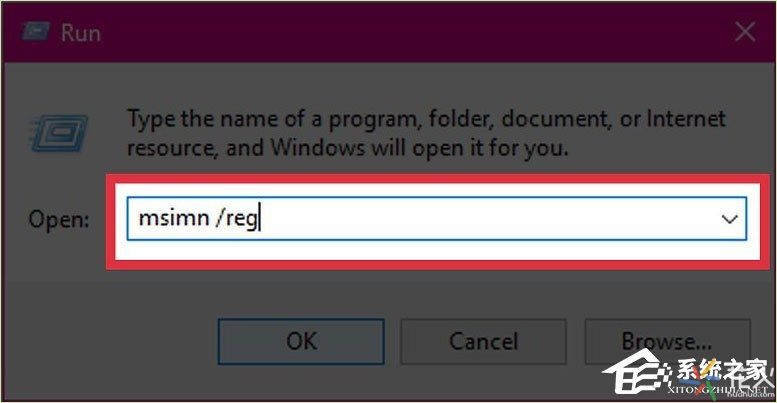
原因二:
检查扩展名。有些用户曾说,用Windows邮件客户端创建的EML备份文件会出现错误的文件扩展名(扩展名从*.eml变成*._eml)。如果无法打开EML文件,请检查文件的扩展名,看是否有问题。
解决办法二:
1、如果隐藏了扩展名,请查阅上面的第二步来启用文件扩展名。
2、删除扩展名*._eml里的_来重命名EML文件。
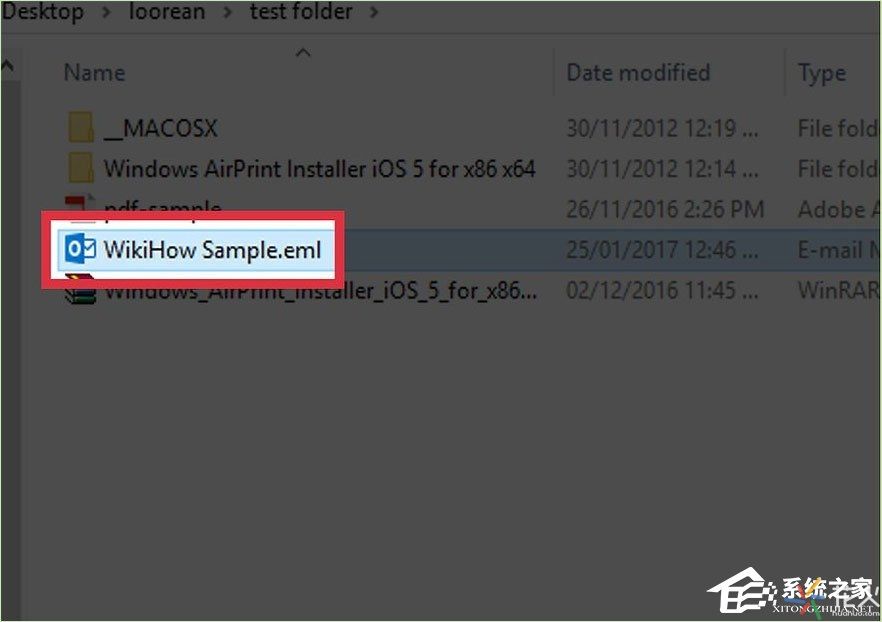
上述便是Win10 EML文件打不开的解决办法,有遇到EML文件打不开的伙伴,可以尝试以上方法来解决!
其他答案:
win10文件无法打开怎么解决(win10电脑eml文件怎么打开)
win10电脑eml文件怎么打开_文件
99%的人还看了
相关文章
猜你感兴趣
版权申明
本文"win10EML文件打不开怎么办(EML文件打开方法) ":http://www.qudanhao.com/n/6794.html 内容来自互联网,请自行判断内容的正确性。若本站收录的信息无意侵犯了贵司版权,请给我们来信(19581529@qq.com),我们会及时处理和回复
